RajaTips.com ~ Saat melakukan copy paste di word ataupun excel, kadang rumus atau format akan hilang jika tidak dilakukan dengan benar.
Sehingga ini bisa menyebabkan format text tidak ikut tercopy, dan tulisan pun menjadi berantakan serta berubah-ubah nilainya.
Kalian mungkin pernah bermasalah dengan hal ini, dan masih bingung bagaimana cara mengatasinya.
Sebenarnya cara copy paste word ataupun rumus excel tanpa merubah format itu sangatlah mudah, hanya saja memang butuh sedikit trik.
Cara Copy Paste Word & Rumus Excel Tanpa Merubah Format
Dibawah ini terdapat 2 solusi yang sangat mudah untuk dilakukan, berikut langkah-langkahnya :
1. Menggunakan Paste Special
Ketika kalian melakukan copy paste angka atau tulisan yang dihasilkan dari sebuah rumus (baik rumus dari tabel, microsoft excel ataupun rumus dari sebuah situs web) biasanya yang muncul adalah tanda pagar (#####), #REF!, angka 0 atau pesan error lainnya.
Hal tersebut terjadi karena yang tercopy adalah rumusnya, bukan angka/value-nya, sedangkan yang kita butuhkan adalah value-nya.
Value apa sih?
Value yang saya maksud yaitu nilai-nya, entah itu bentuknya angka maupun tulisan.
Nah untuk mengatasi hal tersebut kita harus menggunakan paste special saat menempelkan tulisan/angka yang dicopy.
Ini bertujuan agar format text tetap terjaga, dan yang tercopy adalah value-nya.
Nah dibawah ini ada 2 cara untuk menjaga format text, pertama (A) untuk excel dan kedua (B) untuk word. Silahkan lakukan dan sesuaikan dengan kebutuhan.
A. Cara Copy Paste Rumus Excel Tidak Berubah
- Copy tulisan yang dipilih
- Klik kanan dan pilih Paste Special
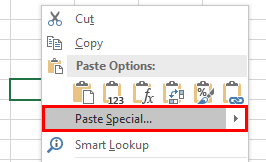
- Selanjutnya pilih Values dan klik ok
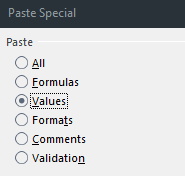
Perhatikan gambar diatas. Jika kalian ingin mencopy value/nilai-nya saja maka pilih Values, namun apabila kalian ingin mencopy formatnya saja maka pilih Formats.
Dan ingat, cara pertama yang saya jelaskan ini berlaku untuk microsoft excel, sedangkan untuk ms word silahkan lihat dibawah ini.
B. Cara Copy Paste Word Tanpa Merubah Format
- Copy tulisan seperti biasa
- Pada menu home, arahkan mouse ke Paste dan pilih Paste Special, atau kita bisa menggunakan tombol kombinasi keyboard Alt+Ctrl+V untuk mempercepat
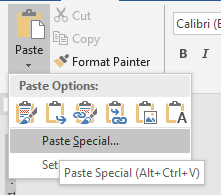
- Selanjutnya pilih HTML Format agar format text tetap terjaga
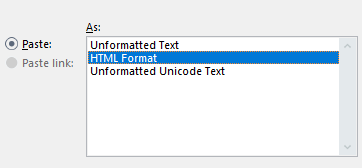
Perhatikan gambar diatas. Memilih HTML Format akan menjaga format text yang ada, namun dapat membuat struktur html ikut tercopy lalu menyebabkan tulisan tidak rapi.
Untuk menghindarinya pilih Unformatted Text atau Unformatted Unicode Text, dengan begitu hanya value/nilai-nya saja yang akan tercopy.
7 Cara Mengetahui Copy Paste Di Word Terbukti 100% Ampuh
2. Mengubah Aturan Copy Paste
Untuk cara kedua ini dapat kalian terapkan ketika ingin tulisan yang di copy paste secara otomatis mengikuti format yang telah ditentukan. Jadi kalian tidak perlu mengganti-ganti format lagi setiap melakukan copy paste.
Simak langkah-langkahnya berikut ini.
- Pada jendela menu microsoft word, klik File (Persis di sebelah menu Home)
- Pilih Options (Ada di paling bawah)
- Buka pilihan Advanced, cari bagian cut, copy, and paste dan sesuaikan 4 opsi menjadi seperti di bawah ini
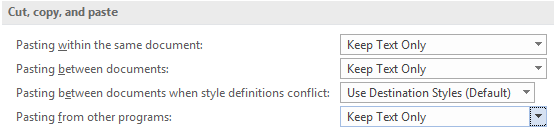
- Jika sudah klik ok dan lakukan copy paste lagi
Trik Tambahan
Kalian juga bisa melakukan copy paste melalui notepad agar pengaturan tidak berubah-ubah dan hasil copy paste tidak berantakan, baik saat copy paste di word maupun rumus excel.
Selain itu terdapat banyak trik seputar copy paste yang harus kalian ketahui, selengkapnya dapat kalian lihat pada artikel tentang cara agar copy paste tidak ketahuan/terdeteksi orang lain.
Cara ini juga bisa dilakukan saat melakukan copy paste tabel pada word agar hasilnya sama, karena yaitu tadi soal format text yang bermasalah.
Nah sob, apakah artikel ini membantu? Jika iya jangan sungkan untuk membagikan artikel ini kepada teman-teman yang lain yah.
Jika ada pertanyaan silahkan tulis saja di kolom komentar, innsyaallah admin akan langsung membalasnya jika tak ada kesibukan lain.
Sekian artikel yang dapat saya bagikan hari ini tentang cara copy paste agar tidak berubah dan tanpa merubah format (berlaku juga untuk excel).
Semoga bermanfaat, selamat mencoba dan semoga berhasil.






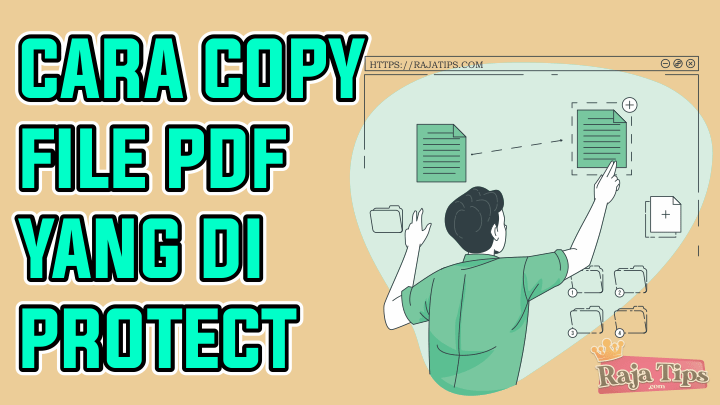

15 Cara Mempercepat Laptop & PC Paling Ampuh 7x Lipat
Tips Agar Komputer Terhindar Dari Virus Jarang Diketahui
Bukan Hoax!!! Inilah Cara Mempercepat Copy File
14 Cara Menghemat Baterai Laptop Windows 10 Terbukti